有的网友还不太了解Foxmail执行远程管理的操作,接下来就讲解关于Foxmail执行远程管理的操作方法,感兴趣的小伙伴们一起学习一下吧!
Foxmail执行远程管理的操作步骤

我们首先需要启动Foxmail应用,进入界面如图
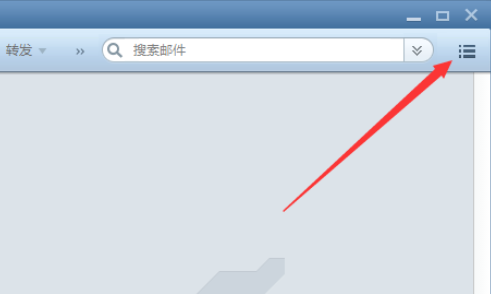
然后我们点击设置菜单,显示菜单列表,如图
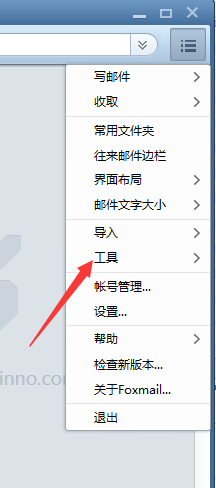
接下来我们点击工具显示工具菜单列表,如图
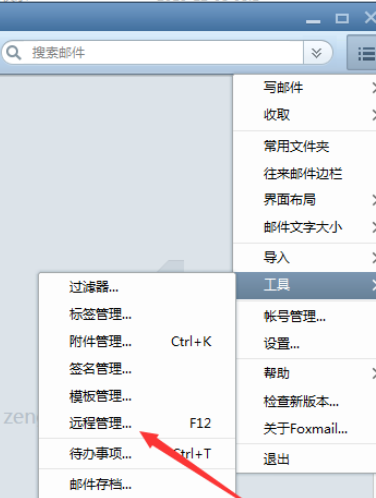
这个时候我们点击远程管理弹出远程邮箱管理界面,如图
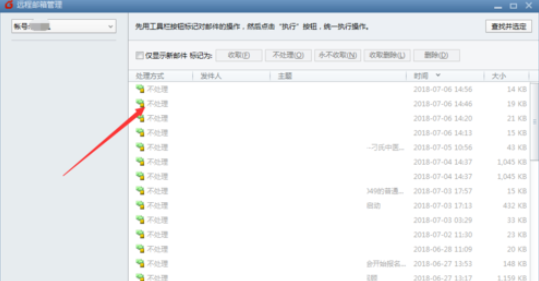
然后我们再选中要处理的邮件,会显示标记操作,如图
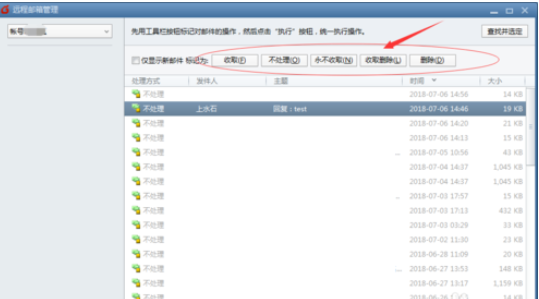
接着我们需要点击标记为的操作,显示执行按钮,如图
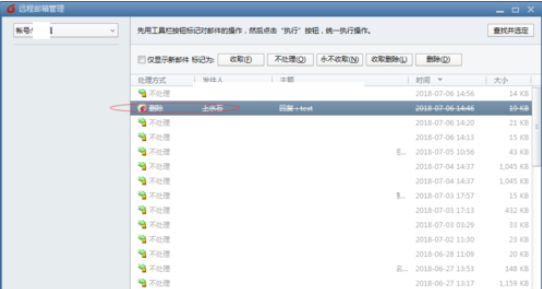
最后一步我们点击执行,就开始执行远程管理命令了,如图
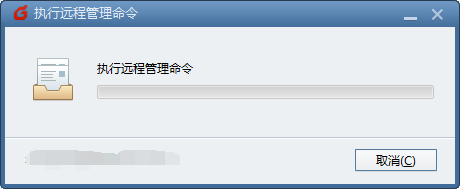
按照上文描述的Foxmail执行远程管理的操作步骤介绍,朋友们是不是都明白了呀!









